A volte dopo aver creato una playlist con le canzoni preferite bisogna aggiustare il volume di ogni traccia. Se tutti i file sono da varie fonti possono verificarsi salti di livelli di volume.
Per fortuna puoi facilmente risolvere questo problema con AVS Audio Editor.
Clicca qui per scaricarlo. Una volta scaricato, esegui il file AVSAudioEditor.exe e segui le istruzioni dell'installazione guidata.
[Torna all'inizio]
Per aprire un file audio da elaborare clicca sul pulsante Apri della scheda Inizio della Barra dei comandi ribbon.
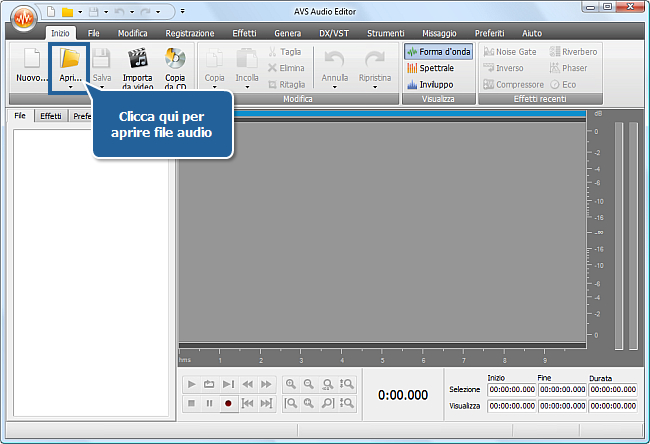
Nella finestra aperta di Windows Explorer trova i file audio necessari.
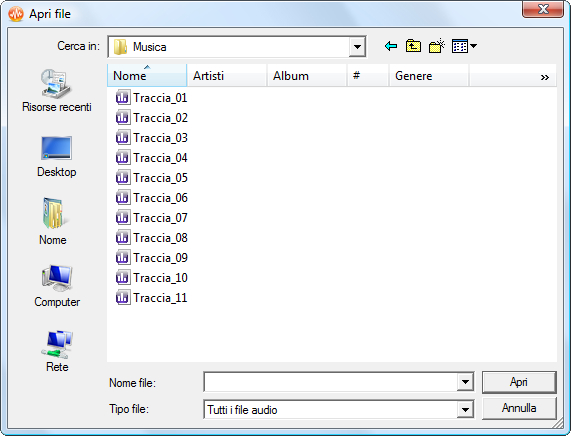
[Torna all'inizio]
Apri la scheda Effetti e clicca sul pulsante In lotti. Si apre la finestra Elaborazione in lotti che ti permette di selezionare l'effetto adatto e i file da elaborare.
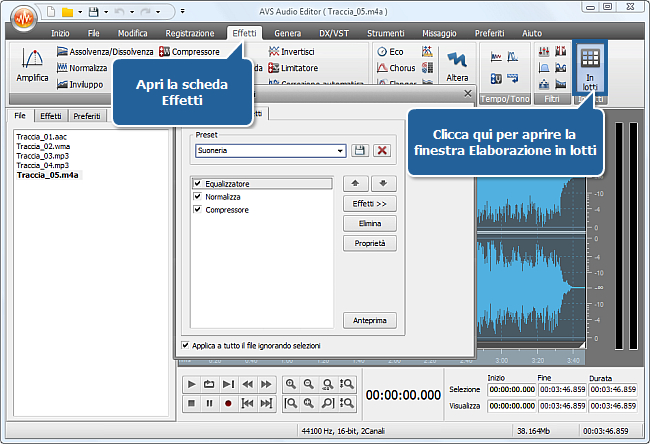
Viene visualizzato l'elenco degli effetti. Ti serve solo l'effetto Normalizza. Elimina tutti gli altri dall'elenco selezionando quello indesiderato con il mouse e usando il pulsante Elimina.
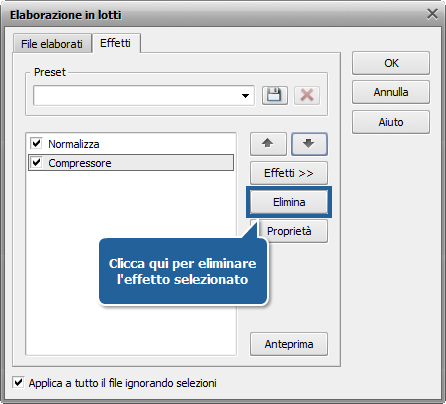
Se l'effetto Normalizza non è presente nell'elenco puoi aggiungerlo nel modo seguente. Clicca sul pulsante Effetti >>, seleziona il gruppo di effetti Ampiezza, poi l'effetto Normalizza.
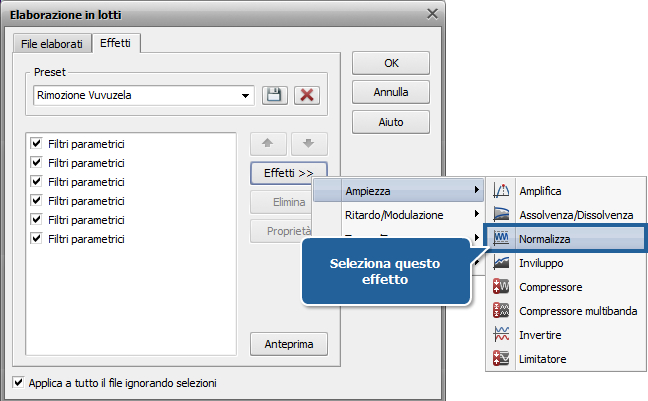
Quando l'effetto Normalizza è aggiunto clicca su Proprietà per regolare i parametri dell'effetto. La finestra aperta Parametri ti permette di regolare i parametri dell'effetto Normalizza a mano o selezionare un preset tra quelli disponibili. Quando i parametri necessari sono impostati, clicca su OK.
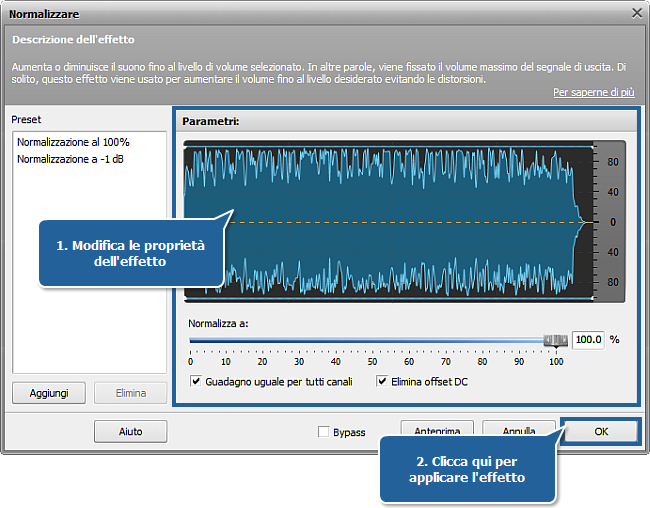
[Torna all'inizio]
Apri la scheda File elaborati della finestra Elaborazione in lotti e assicurati che l'elenco delle tracce audio sia corretto. Spunta le caselle presso ai file che desideri normalizzare, la casella non spuntata significa che questo file verrà escluso dal processo di elaborazione. Per caricare file addizionali nell'elenco, utilizza il pulsante Apri file.
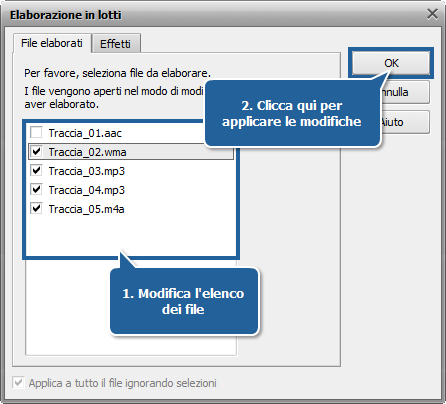
[Torna all'inizio]
Ritorna alla scheda Inizio e clicca sulla freccia nera sotto il pulsante Salva. Se non desideri modificare il file sorgente utilizza l'opzione Salva con e salva i file risultanti con un nome, locazione e formato diverso. Puoi utilizzare anche l'opzione Salva tutto per applicare tutte le modifiche a tutti i file aggiunti.
Per sapere di più delle opzioni di salvataggio offerte da AVS Audio Editor riferisciti alla sezione corrispondente di Aiuto in linea.
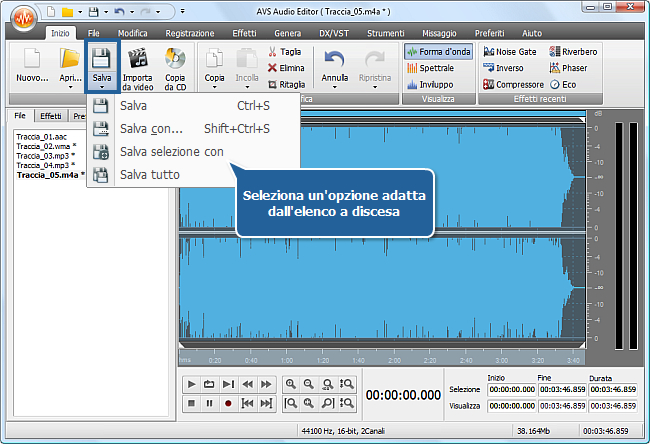
E' fatto ! Adesso puoi ascoltare le tue canzoni preferite dalla playlist senza aggiustare il volume per ogni traccia nuova.
[Torna all'inizio]
Versione: 9.1.1.537Dimensione: 46.83 MBSO: Windows 10, 8.1, 8, 7, XP, 2003, Vista
(Mac OS/Linux non supportati)
Scarica
AVS Audio Editor
Registrarti su AVS4YOU significa acquistare un solo prodotto disponibile su
www.AVS4YOU.com e ricevere tutti gli altri programmi. Vuol dire che tu puoi installare ed utilizzare
TUTTI GLI ALTRI software con lo stesso codice senza alcuna spesa supplementare, senza limitazioni.
Preghiamo di notare che i programmi AVS4YOU non consentono di copiare dati protetti e possono essere adoperati solo per eseguire un backup destinato all'utilizzo personale. Puoi utilizzare questo software per copiare materiale del quale possiedi i diritti di autore o del quale hai ricevuto il permesso di copiare dal proprietario.